Kui teil on hulk kalendreid, mida sageli koos vaatate (nt töökaaslased või teie pere), on rühmade kasutamine lihtne, et saate kombineeritud ajakavasid ühe pilguga vaadata. Kalendrirühmad võivad sisaldada ka ressursse, Interneti-kalendreid või SharePointi kalendreid.
Märkus.: Selle funktsiooni kasutamiseks on vaja Microsoft Exchange Serveri kontot.
Vaadake lühikest videot kalendrirühma loomise kohta.

Kalendrirühma loomine
Kalendrirühma loomiseks on kaks võimalust.
-
Liikmete valimine aadressiraamatust või kontaktiloendist
-
Kalendrirühma loomine kuvatavate kalendrite põhjal
Liikmete valimine aadressiraamatust või kontaktiloendist
-
Klõpsake vaate Kalender menüü Avaleht jaotises Kalendrite haldamine nuppu Kalendrirühmad > Loo uus kalendrirühm.
-
Sisestage uue kalendrirühma nimi ja klõpsake siis nuppu OK.
-
Valige jaotises Aadressiraamataadressiraamat või kontaktiloend, millest soovite liikmeid oma rühma valida.
-
Sirvige nimesid või sisestage need otsinguväljale, klõpsake soovitud nime ja seejärel klõpsake nuppu Rühma liikmed. Korrake seda toimingut igas kalendris, mille soovite rühma lisada ja seejärel klõpsake nuppu OK.
Kalendrirühma loomine kuvatavate kalendrite põhjal
-
Klõpsake kalendri menüü Avaleht jaotises Kalendrihaldus nuppu Kalendrirühmad > Salvesta uue kalendrirühmana.
-
Sisestage uue kalendrirühma nimi ja klõpsake siis nuppu OK.
Märkused:
-
Uus kalendrirühm avaneb juba avatud kalendrite või rühmade kõrvale.
-
Vaatesse muude kalendrite lisamiseks märkige nende kalendrite ruudud, mida soovite navigeerimispaan.
-
Kalendrite lisamine kalendrirühma
Olemasolevasse kalendrirühma kalendri lisamiseks lohistage see navigeerimispaanil soovitud kalendrirühma.
Kui kalendrit, mille soovite lisada, pole navigeerimispaanil, tehke järgmist.
-
Klõpsake kalendris menüü Avaleht jaotises Kalendrihaldus käsku Ava kalender ja seejärel klõpsake soovitud kalendritüüpi.
-
Sirvige nimesid või tippige need otsinguväljale , klõpsake soovitud nime ja seejärel klõpsake nuppu Kalender. Korrake seda sammu iga kalendri jaoks, mille soovite rühma lisada ja seejärel klõpsake nuppu OK. Lisatud kalendrid kuvatakse navigeerimispaani kaustas Ühiskalendrid .
Märkus.: Ajakavavaates saate klõpsata vaate allservas välja Lisa kalender ja seejärel sisestada soovitud nime. Kalender lisatakse navigeerimispaani kausta Ühiskalendrid.
-
Lohistage kalender navigeerimispaanil jaotisest Ühiskalendrid soovitud kalendrirühma.
Märkus.: Saate teisaldada mis tahes kalendrirühma liikme mõnda teise rühma. Lohistage kalender navigeerimispaanil soovitud kalendrirühma.
Kalendrirühma kuvamine
-
Märkige navigeerimispaan ruut Kalender.
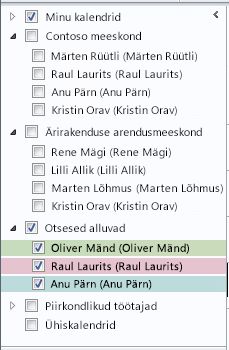
Rühmakalendrid kuvatakse kõrvuti või horisontaalses ajakavavaates. Kalendrite kuvamiseks ülekatterežiimis tehke järgmist.
-
Klõpsake menüü Avaleht jaotises Korraldamine nuppu Päev, Töönädal, Nädal või Kuu.
Kalendrid on korraldatud kõrvuti.
-
Klõpsake iga ülekattega kalendri vahekaardil noolt Kuva ülekatterežiimis .
Märkused:
-
Navigeerimispaani mis tahes kalendrit saab vaadata koos mis tahes rühmaga, isegi kui see pole selle rühma liige. Saate vaadata ka mitut kalendrirühma koos. Märkige nende kalendrite või kalendrirühmade ruudud, mida soovite kuvada.
-
Kalendri peitmiseks vaates tühjendage selle märkeruut navigeerimispaanil või klõpsake kalendri vahekaardil nuppu Sule kalender . See muudab ainult praeguses vaates olevaid kalendreid. See ei eemalda kalendrirühmast ühtegi kalendrit.
-
Kalendrirühma kustutamine
-
Paremklõpsake navigeerimispaanil kalendrirühma, mille soovite kustutada, ja seejärel klõpsake käsku Kustuta rühm.










